Windows 10-operativsystemet har inte varit smidigt att segla för alla. Snart efter utgåvan av Windows 10 till allmänheten måste nästan alla uppgraderade till Windows 10 hantera inkonsekvent startmeny och standardprogram.
Microsoft har strykit ut de flesta problemen med novemberuppdatering och årsdaguppdatering för Windows 10, men det har fortfarande många problem. Ett vanligt klagomål om Windows 10 är att File Explorer öppnas väldigt långsamt.
Så väl vet, tar File Explorer eller Utforskaren i Windows vanligtvis två till tre sekunder att öppna efter att omstart eller kallstart startats. Men efterföljande lanseringar händer omedelbart.
Windows Utforskaren öppnas sakta i Windows 10
Sedan lanseringen av Windows 10 har många användare klagat på att File Explorer ofta tar fem till tio sekunder att öppna.

Tja, om du också upplever detta långsamma öppningsbeteende hos File Explorer eller Windows Explorer i Windows 10 kan du prova de nedan angivna lösningarna för att lösa problemet.
Metod 1 av 2
Starta om datorn
Om du har startat ett system omstart, är det en bra idé att starta om datorn en gång innan du provar den andra lösningen som nämns nedan.
Metod 2 av 2
Stoppa och starta Windows Search service
Steg 1: Skriv systemkonfiguration eller Msconfig i Start / Aktivitetsfält-sökning och tryck sedan på Enter-tangenten för att öppna dialogrutan Systemkonfiguration.

Steg 2: Klicka här på fliken Tjänster . Du bör nu se alla körda och stoppade tjänster.
Steg 3: I tjänstelistan letar du efter Windows Search- tjänst.
Steg 4: Avmarkera kryssrutan Windows . Klicka på Apply- knappen om du vill inaktivera tjänsten.
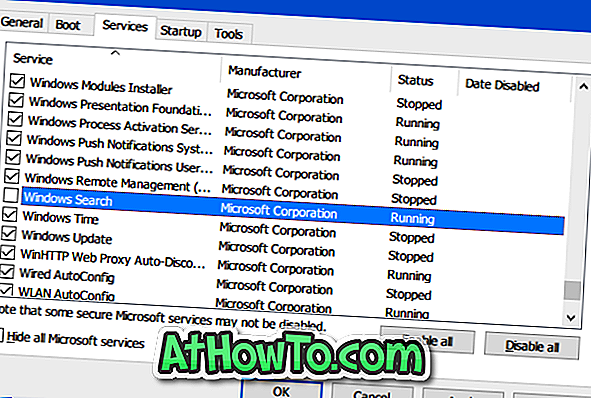
Steg 5: Kontrollera slutligen Windows Search service och klicka sedan på Apply- knappen för att starta det igen.
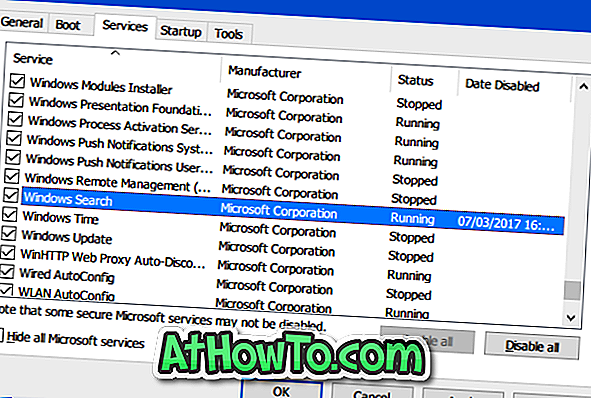
Stäng systemkonfigurationsdialogrutan. Om du ser följande dialogruta Starta om och avsluta utan omstartsalternativ, klicka på Avsluta utan omstartsknapp.

Prova att starta File Explorer nu. Det bör nu börja utan förseningar.
Glöm inte att kolla in hur du alltid öppnar File Explorer till den här datorn i Windows 10 guide.














